Jos jostain syystä tarvitset käynnistä Windows Explorer uudelleen, joko järjestelmän odottamattoman kaatumisen tai ohjelman, joka ei reagoi, vuoksi, kuten tiedämme, on yleistä tässä käyttöjärjestelmässä, tavallisesti käytämme Tehtäväpäällikkö, valitse prosessi explorer.exe ja napsauta lopeta prosessi -painiketta.
Palauttaaksemme kaikki normaaliksi menemme valikkoon Tiedosto> Uusi tehtävä (Suorita…) ja kirjoitamme explorer.exe -ruutuun hyväksyäksemme sen viimeisenä vaiheena. Tämä käynnistää Windowsin Resurssienhallinnan uudelleen.
Se on yksinkertaista, me kaikki teemme sen, mutta se ei ole ainoa tapa, on vaihtoehtoja, jotka yksinkertaistavat sitä entisestään, ja on myös hyvä tietää ne, katsotaan sitten 😉
Tapa 1: Ctrl + Vaihto -näppäinyhdistelmä
Meillä on mahdollisuus Windows Vista -versiosta lähtien lopettaa explorer.exe -prosessin Käynnistä -valikon kautta. Voit tehdä tämän napsauttamalla Käynnistä-painiketta> painamalla Ctrl + Vaihto ja napsauttamalla hiiren kakkospainikkeella tyhjää tilaa, vaihtoehto «Sulje Explorer"Ilmestyy.
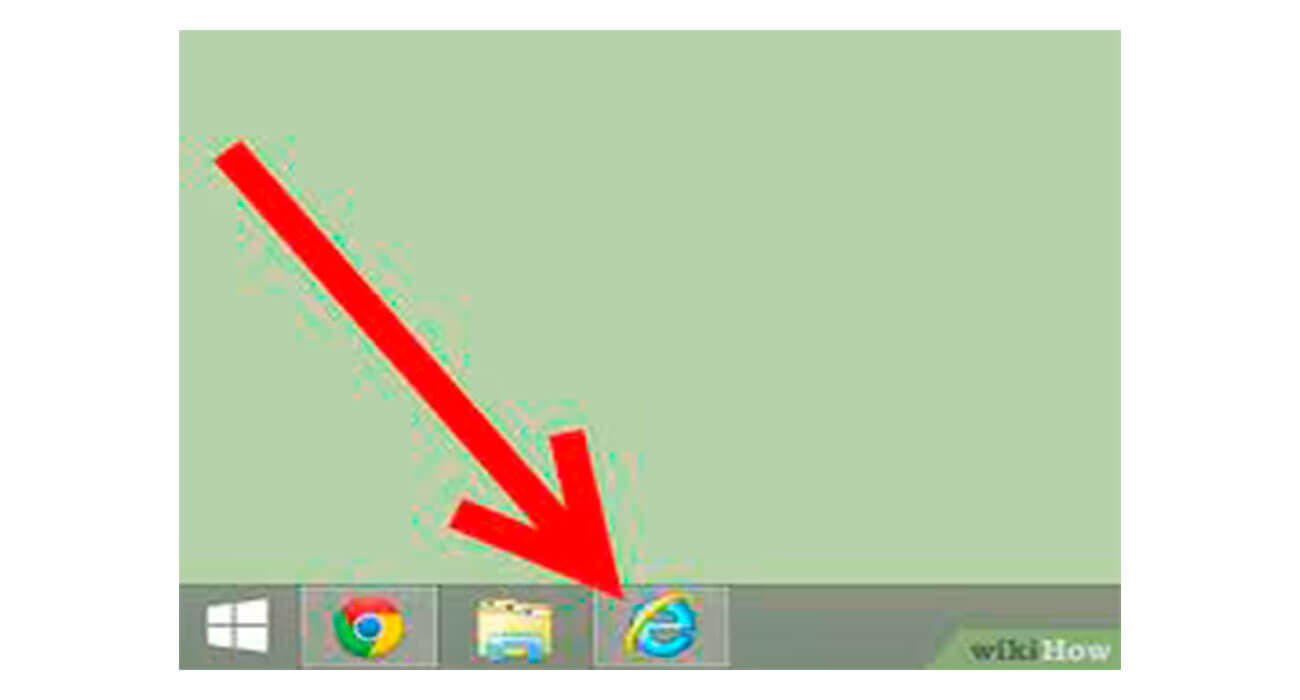
että palauta tutkimusprosessi Teemme tavallista, avaamme tehtävienhallinnan Ctrl + Alt + Del tai Ctrl + Shift + Esc ja suoritamme explorer.exe uudelleen manuaalisesti.

Tapa 2: Pikakuvake Batch -ohjelmalla
2.1 Avaa muistilehtiö, kopioi ja liitä siihen seuraavat ohjeet:
@ Kaiku pois
Taskkill / f / im explorer.exe
Käynnistä explorer.exe
2.2 Tallenna tiedosto (Guardar-komo > Tyyppi (Kaikki tiedostot)) minkä tahansa nimen kanssa, tärkeä asia on, että sillä on laajennus . Bat
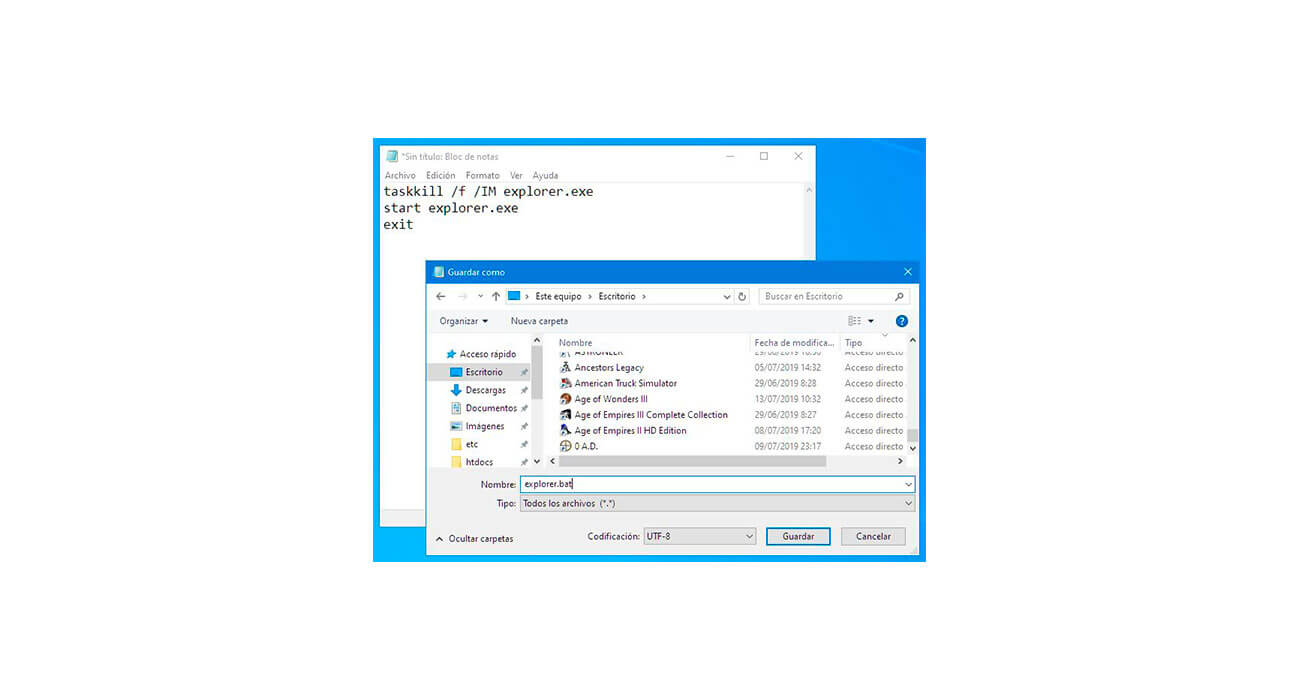
Kuten yllä olevasta kuvasta näkyy, kuvakkeessa on kaksi hammaspyörää, suorita se ja se lopettaa automaattisesti ja käynnistää explorer.exe -prosessin automaattisesti
Menetelmä 3: Lisää uudelleenkäynnistyksen vaihtoehto kontekstivalikkoon
Tämän saavuttamiseksi on olemassa Napsauta hiiren kakkospainikkeella Resurssin uudelleenkäynnistys, ilmainen sovellus.

Napin painalluksella install vaihtoehto "Käynnistä Explorer".
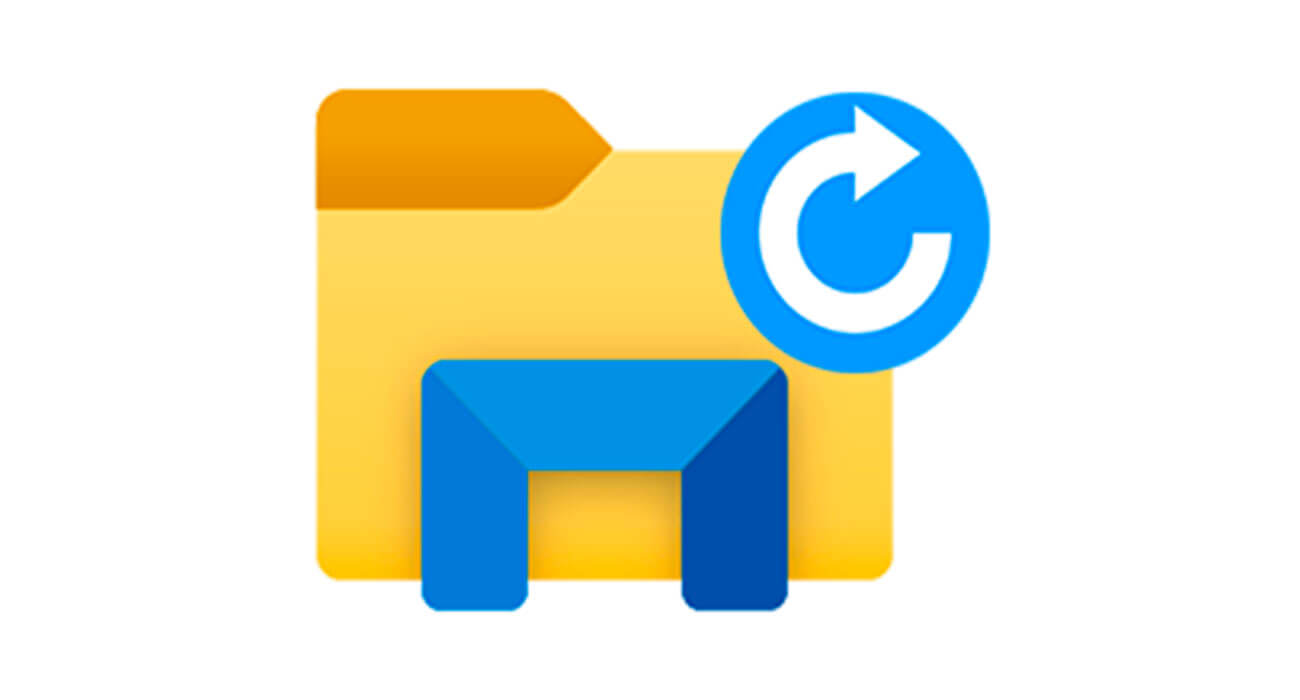
Voit poistaa tämän vaihtoehdon napsauttamalla Uninstall.
Siinä kaikki! Ne ovat vaihtoehtoja käynnistä selain uudelleen että sinun pitäisi tietää, yksi hyödyllisempi kuin toinen ... kumpaa pidät parempana?